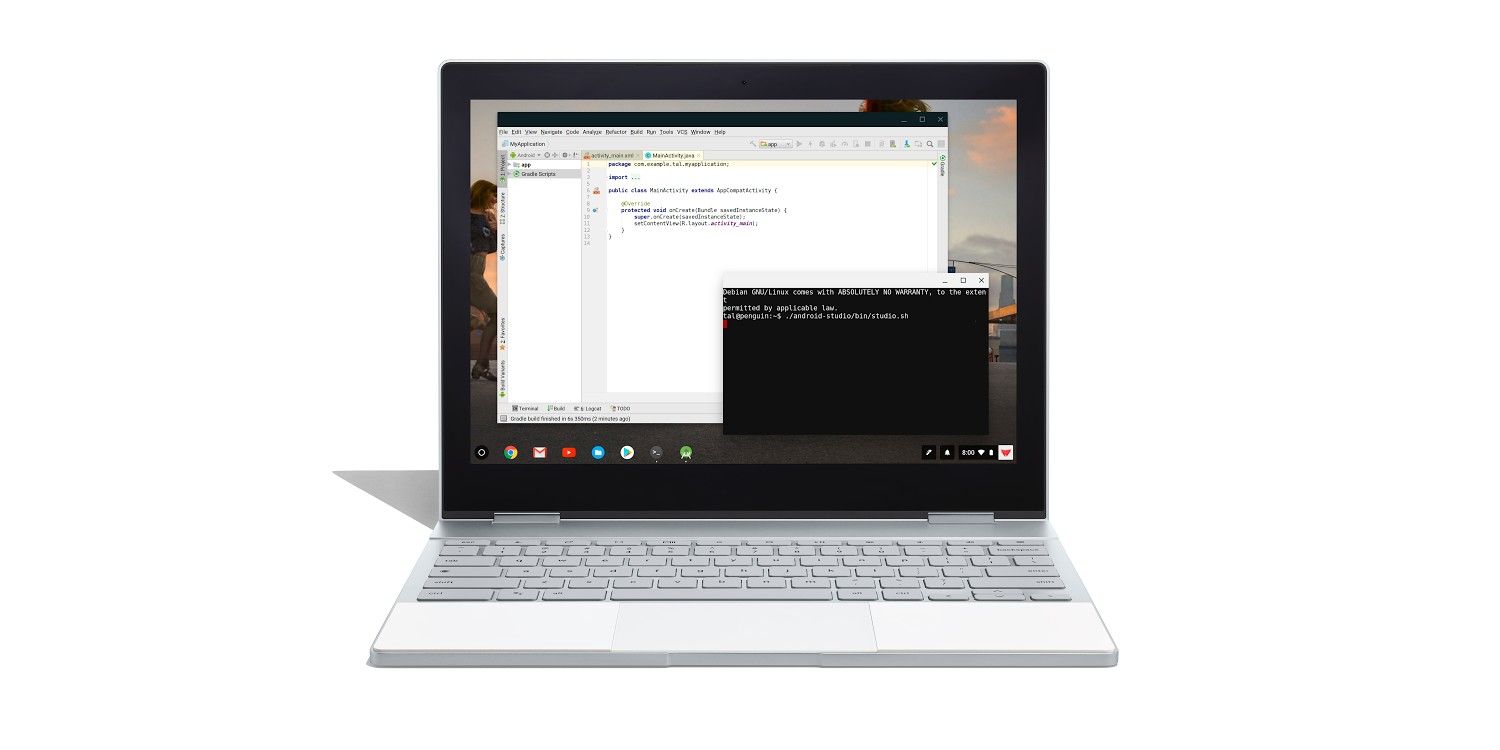Al configurar Linux en una Chromebook, los usuarios pueden instalar aplicaciones de Linux como Slack y Libre Office que no están disponibles de forma nativa en Chrome OS.
Moderno Chromebooks, en particular los lanzados en 2019 y posteriores, permiten a los usuarios crear un entorno de desarrollo de Linux donde pueden instalar aplicaciones y herramientas de Linux. Esta función mejora en gran medida la funcionalidad de los Chromebook al convertirlos en dispositivos más productivos que se pueden usar para escribir código o crear aplicaciones.
Con el soporte de Linux en Chrome OS, los desarrolladores pueden usar Chromebooks para crear Android y aplicaciones web para varios dispositivos, como una PC con Windows o una MacBook. Y debido a que Linux se ejecuta en una máquina virtual en dispositivos Chrome OS, los problemas con Linux están aislados del sistema operativo principal.
Para activar Linux en un Chromebook, es importante averiguar si el dispositivo Chrome OS es compatible con la función. Para saber si es posible configurar Linux en el dispositivo, abra la aplicación Configuración haciendo clic en la fecha o la hora en la esquina inferior derecha de la pantalla y luego haga clic en el ícono de ajustes. Haga clic en el botón de menú (tres barras en la esquina superior izquierda) y seleccione Avanzado y entonces Desarrolladores del menú desplegable. Los dispositivos compatibles deben mostrar un menú que diga entorno de desarrollo Linux. Haga clic en el interruptor para encenderlo y siga las instrucciones en pantalla. Durante el proceso de configuración, se preguntará a los usuarios qué tamaño de espacio disponible en el disco debe asignarse al entorno de desarrollo de Linux. El mínimo es de 10 GB, así que asegúrese de que haya suficiente espacio de almacenamiento en el dispositivo. Ingrese el tamaño de disco preferido y espere a que se complete la configuración.
Cómo compartir carpetas con Linux
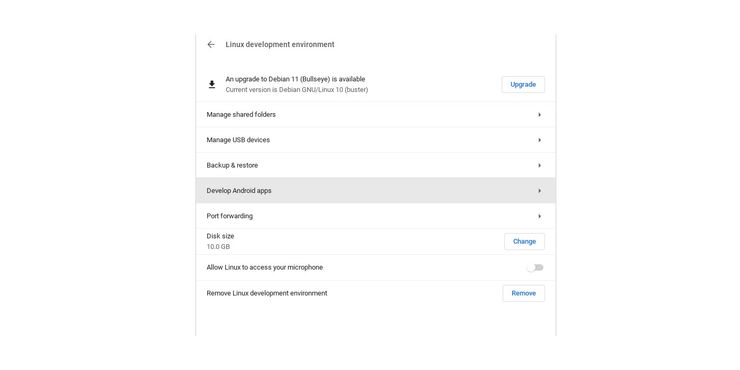
Después de crear el entorno de desarrollo de Linux, los usuarios pueden proceder a instalar una aplicación de Linux de su elección, como Slack, que no tiene una aplicación de Android para Chromebooks. También pueden realizar modificaciones en Linux desde la aplicación Configuración. Las opciones disponibles incluyen cambiar el tamaño del disco u otorgar acceso de Linux al micrófono del dispositivo. Para modificar el tamaño del disco, siga los pasos anteriores para llegar a la entorno de desarrollo Linux. Haga clic en él y desplácese hacia abajo hasta Tamaño del disco. Haga clic en Cambio y mueva el control deslizante al tamaño preferido. Haga clic en Redimensionar para completar la modificación.
Para otorgar acceso a Linux al micrófono del dispositivo, active la palanca frente al menú que dice Permita que Linux acceda a su micrófono. Los usuarios también pueden otorgar acceso de Linux a sus archivos y carpetas, para que las aplicaciones de Linux instaladas puedan acceder a ellos. Para ello, abra el archivos aplicación, haga clic derecho en cualquier carpeta y seleccione Compartir con Linux de la lista de opciones que aparece. Para deshabilitar el acceso de Linux a una carpeta compartida, vaya a la entorno de desarrollo Linux en la aplicación Configuración, seleccione Administrar carpetas compartidasy haga clic en la “X” delante de la carpeta para eliminarla de la lista de carpetas a las que Linux tiene acceso.
Como se indicó anteriormente, todas las Chromebooks lanzadas en 2019 y posteriores admiten la función, pero también es posible que un dispositivo Chrome OS que cumpla con ese requisito no la admita. Esto puede suceder si el dispositivo es proporcionado por una escuela o lugar de trabajo que podría haber desactivado la función. Además, hay algunos dispositivos lanzados antes de 2019 que también son compatibles con Linux. Google también tiene una lista de Chromebooks y dispositivos Chrome OS compatibles con Linux.
Fuente: Soporte de Google, The Chromium Projects